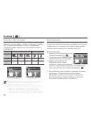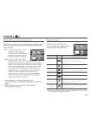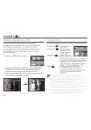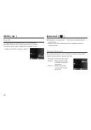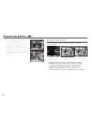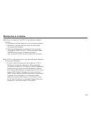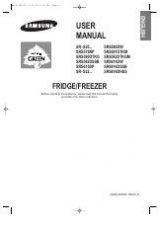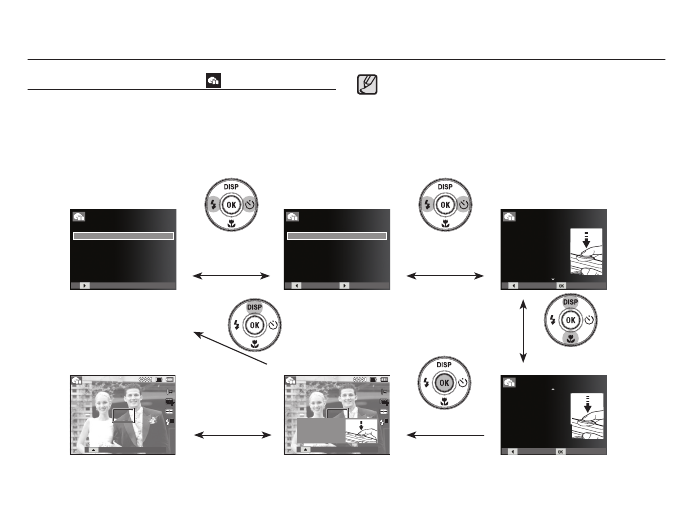
023
Режим подсказок (съемка) ( )
В данном режиме пользователь может ознакомиться с
рекомендациями по выбору подходящего режима съемки,
решить проблемы, возникающие в процессе съемки, а
также получить практические навыки по ведению съеми.
Функции, доступные в режиме подсказок
å
Функция, упрощающая наводку на резкость.
å
Функция, предотвращающая смазывание изображения при съемке.
å
Функция, упрощающая съемку в условиях слабого освещения
å
Функция, которая используется для регулировки яркости изображения.
å
Функция, которая используется для цветовой настройки изображения.
[Функция, упрощающая наводку на резкость.]
Нажимайте кнопки
ВЛЕВО/ВПРАВО
Нажмите кнопку OK
Нажимайте кнопки
ВВЕРХ/ВНИЗ
Нажатие кнопки
Вверх
Нажмите кнопку OK
Нажмите кнопку спуска
Изображение не в фокусе
Фокусировка на расстоянии от 80 см и более
Фокусировка на лице человека
Для фокус. нажми слегка кнопку затвора
Фокусировка на расстояни от 80 см и ближе
Помощник в фотосъемке
Помощник в фотосъемке
Устранение дрожания фотокамеры
Регулировка яркости снимка
Изображение не в фокусе
Съемка при слабом освещении
Настройка цвета
Помощник в фотосъемке
Нажимайте кнопки
ВЛЕВО/ВПРАВО
Нажмите кнопку OK
Назад
Изменить
Изменить
Приступаем к фото-/видеосъемке
“Начните тренинг,
нажав кнопку спуска.”
Список
Список
Фокусировку можно проверить,
наполовину нажав кнопку спуска
-Зеленый : фокус-ка вып.
-Красный : фокус-ка не вып.
1/2
Назад
Тренинг
Помощник в фотосъемке
Выполнив наводку на резкость,
сделайте снимок, полностью
нажав кнопку спуска. Если
наводка на резкость не
удалась, нажмите кнопку
наполовину.
2/2
Назад
Тренинг
Помощник в фотосъемке